كيفية استخدام مشغل الويب Spotify؟
أجهزة البث / / August 04, 2021
الإعلانات
يتوفر Spotify للتنزيل كتطبيق لكل من الهواتف الذكية وأجهزة الكمبيوتر. ولكن إذا كنت لا تريد الاحتفاظ بتطبيق Spotify على هاتفك أو جهاز الكمبيوتر ، فيمكنك استخدام مشغل الويب في متصفح Spotify. هنا يمكنك استخدام أي متصفح ويب للوصول إلى حساب Spotify الخاص بك وتشغيل أي أغنية تريدها عليه. إنه مستقل تمامًا عن الجهاز ، وكل ما تحتاجه هو جهاز به متصفح ويب واتصال نشط بالإنترنت.
إنها ليست ميزة حصرية مخصصة فقط للمستخدمين المميزين أيضًا. حتى حسابات Spotify المجانية يمكنها الوصول إلى مشغل الويب لاستخدام Spotify مباشرة من المستعرض. لكن كيف تفعل ذلك بالضبط؟ هذا ما سنلقي نظرة عليه هنا في هذا المقال. لذلك دون مزيد من اللغط ، دعنا ندخل في الأمر.
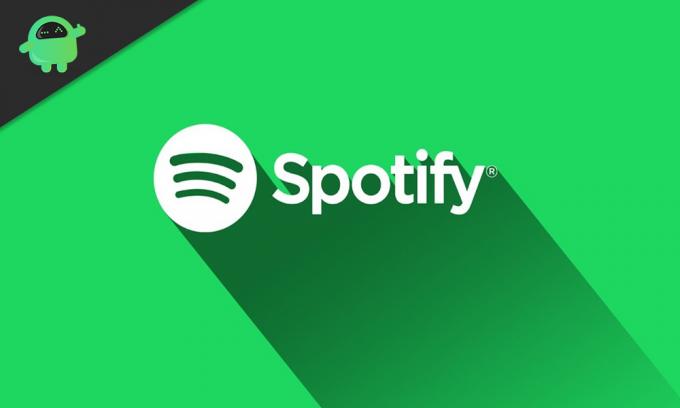
جدول المحتويات
-
1 كيفية استخدام مشغل الويب Spotify؟
- 1.1 جعل لكم:
- 1.2 فريد لك:
- 1.3 بناءً على الاستماع الأخير:
- 1.4 عروض لتجربتها:
كيفية استخدام مشغل الويب Spotify؟
لاستخدام Spotify Web Player ، تحتاج فقط إلى متصفح ويب واتصال نشط بالإنترنت. لا يهم الجهاز الذي تستخدمه لفتح Spotify في متصفح الويب ، ولكن سيتعين عليك تسجيل الدخول إلى Spotify لاستخدام خدماته.
الإعلانات
- افتح أي متصفح ويب من اختيارك.
- انتقل إلى صفحة Spotify الرئيسية.
- حدد خيار تسجيل الدخول.
- ثم أدخل اسم المستخدم وكلمة المرور لحساب Spotify الخاص بك. إذا كنت قد استخدمت Facebook لإنشاء حساب Spotify ، فحدد تسجيل الدخول باستخدام خيار Facebook. إذا لم يكن لديك حساب Spotify ، فانقر فوق تسجيل وإنشاء حساب جديد مجانًا. أو يمكنك النقر فوق أيقونة Facebook أثناء التسجيل ، وسيقوم Spotify تلقائيًا بجمع كل المعلومات الضرورية من حسابك على Facebook والمطلوب لحساب Spotify.
- بعد تسجيل الدخول ، سترى خيار تشغيل مشغل الويب. حدده ، وسيقوم بتشغيل مشغل الويب Spotify على متصفحك.
سترى الخيارات الأساسية ، مثل الصفحة الرئيسية والبحث والمكتبة ، على الجانب الأيسر. ضمن "بحث" ، يمكنك البحث عن أي مسار تريده وتشغيله في مشغل الويب. عند النقر فوق المكتبة ، سترى الأغاني وقوائم التشغيل والأغاني المفضلة لديك أو المفضلة لديك من الفنانين والألبومات المتابعين. سترى أيضًا البودكاست المتابع الخاص بك هنا.

ولكن عندما تنقر على الصفحة الرئيسية ، سينقلك إلى الشاشة الرئيسية لمشغل الويب Spotify ، والتي تشبه واجهتها إلى حد كبير تطبيق Spotify الفعلي. هذا ما ستراه عندما تفتح مشغل الويب Spotify لأول مرة بعد تسجيل الدخول إلى حسابك. ستجد هنا جميع أنواع القوائم بناءً على سجل الاستماع الخاص بك. بعض هؤلاء هم:
جعل لكم:
ضمن هذا القسم ، سيكون لديك قوائم تشغيل Spotify اليومية الخاصة بك مصممة خصيصًا لك بناءً على ذوقك الموسيقي. تتغير قوائم التشغيل في هذا القسم كل 24 ساعة.
فريد لك:
تحت أغنيتك الفريدة ، ستجد الأغاني التي تستمع إليها كثيرًا. هذا يعتمد بشكل صارم على تاريخ الاستماع للموسيقى السابقة بشكل عام.
الإعلانات
بناءً على الاستماع الأخير:
إذا كنت تستمتع حاليًا ببعض المسارات على التكرار من ألبوم جديد ، فسترى تلك المسارات ضمن هذا القسم. إذا كنت تستمع بشكل متكرر إلى أغنية جديدة لا يمكنك الحصول عليها بشكل كافٍ ، فما عليك سوى الانتقال إلى هذا القسم ولن تضطر إلى البحث عن الأغنية مرة أخرى.
عروض لتجربتها:
يقدم Spotify أيضًا أمام توصيات البودكاست الخاصة بك. تستند هذه التوصيات أيضًا إلى تاريخك مع البودكاست والاستماع إلى الموسيقى.
هذه هي الطريقة التي تستخدم بها مشغل الويب Spotify لتشغيل أي أغنية أو بودكاست تريده. بشكل عام ، تشبه الواجهة تمامًا تطبيق Spotify لسطح المكتب ، وحتى أثناء تشغيل المقاطع الصوتية ، يظل كل شيء كما هو. ما عليك سوى تحديد أيقونة ثلاثية النقاط للمسارات وقوائم التشغيل ، وسترى أن لديك كل جزء من التحكم الذي تحصل عليه باستخدام تطبيق Spotify على هاتفك الذكي أو جهاز الكمبيوتر.
إذا كانت لديك أي أسئلة أو استفسارات حول هذا الدليل ، فقم بالتعليق أدناه وسنعاود الاتصال بك. تأكد أيضًا من مراجعة مقالاتنا الأخرى على نصائح وحيل iPhone ،نصائح وحيل Android, نصائح وحيل للكمبيوتر الشخصي، وغير ذلك الكثير لمزيد من المعلومات المفيدة.
الإعلانات
مهووس بالتكنولوجيا يحب الأدوات الجديدة ويحرص دائمًا على معرفة أحدث الألعاب وكل ما يحدث في عالم التكنولوجيا وحوله لديه اهتمام كبير بنظام Android وأجهزة البث.



